
КАТЕГОРИИ:
Архитектура-(3434)Астрономия-(809)Биология-(7483)Биотехнологии-(1457)Военное дело-(14632)Высокие технологии-(1363)География-(913)Геология-(1438)Государство-(451)Демография-(1065)Дом-(47672)Журналистика и СМИ-(912)Изобретательство-(14524)Иностранные языки-(4268)Информатика-(17799)Искусство-(1338)История-(13644)Компьютеры-(11121)Косметика-(55)Кулинария-(373)Культура-(8427)Лингвистика-(374)Литература-(1642)Маркетинг-(23702)Математика-(16968)Машиностроение-(1700)Медицина-(12668)Менеджмент-(24684)Механика-(15423)Науковедение-(506)Образование-(11852)Охрана труда-(3308)Педагогика-(5571)Полиграфия-(1312)Политика-(7869)Право-(5454)Приборостроение-(1369)Программирование-(2801)Производство-(97182)Промышленность-(8706)Психология-(18388)Религия-(3217)Связь-(10668)Сельское хозяйство-(299)Социология-(6455)Спорт-(42831)Строительство-(4793)Торговля-(5050)Транспорт-(2929)Туризм-(1568)Физика-(3942)Философия-(17015)Финансы-(26596)Химия-(22929)Экология-(12095)Экономика-(9961)Электроника-(8441)Электротехника-(4623)Энергетика-(12629)Юриспруденция-(1492)Ядерная техника-(1748)
Порядок выполнения
|
|
|
|
Отчет
Извлечение информации
9. Задайте требуемые параметры во вкладке «Установка параметров».
10. Нажмите кнопку «Принять параметры» (5). После этого в случае корректно указанных параметров ввод в поля будет заблокирован, и указанные параметры будут применяться для дальнейшей работы. Поле «Статус» (3) отобразит информацию о том, что параметры успешно приняты. В случае же некорректно указанных параметров будет выведено сообщение том, какой из параметров нуждается в корректировке, а поле «Статус» (3) отобразит информацию о том, что параметры не приняты.
11. После того, как параметры будут успешно заданы, перейдите на вкладку «Извлечение информации».
12. В поле для ввода стеготекста (1) введите текст сообщения, из которого планируется извлечение информации, или загрузите текст из файла, используя кнопку «Загрузить» (3).
13. Нажать кнопку «Извлечение информации» (5). Результат попытки извлечения будет указан в поле «Статус» (4). В случае успешного извлечения извлеченное сообщение появится в поле для извлеченного сообщения (6).
14. Извлеченное сообщение можно или скопировать прямо из этого поля извлеченного сообщения (6), или сохранить в файл, используя кнопку «Сохранить извлеченное сообщение» (7).
Примечание
В данной программе вкладываемое сообщение предварительно не шифруется (для упрощения) и поэтому обнаружение данной лингвистической СГ оказывается тривиальным при известном алгоритме вложения и извлечения. Однако, при использовании стойкого шифрования такая СГ будет необнаруживаемой.
1.Титульный лист.
2.Текст вкладываемого сообщения.
3.Текст извлеченного сообщения.
4.Объём покрывающего сообщения.
5.Время вложения информации (затраченное оператором) и скорость вложения по отношению к объёму покрывающего сообщения.
|
|
|
Контрольные вопросы
1.Что такое лингвистические СГ?
2.Каков алгоритм вложения и извлечения информации для лингвистических СГ с редактированием текста?
3.Чем обуславливается секретность (необнаруживаемость) таких СГ?
4.Можно ли удалить вложенную информацию без её обнаружения и без нарушения содержания покрывающего текста?
Лабораторная работа 5.
Исследование СГ, использующую погружение информации в шумы сканирования
Цель работы
Изучить метод погружения скрытой информации в шумы сканера и возможности обнаружения данной СГ в зависимости от выбора её параметров.
Задание
1. Выбрать параметры вложения скрытой информации.
2. Произвести вложение информации с различными скоростями. Проверить корректность её извлечения
3. Произвести стегоанализ для различных скоростей вложения и сделать выводы о его эффективности.
4. Сравнить текстовые документы до и после вложения. Сделать вывод о заметности (или незаметности) изменений после вложения.
Для начала выполнения работы перейти в каталог, содержащий рабочие программы ЛабСтег/ScannerStego(5). Запустить программу stego-image1.3.jar.
1. Ознакомиться с описанием полей и кнопок программы, используемых при выполнении работы.
1.1. Вкладка «Insert Bits» 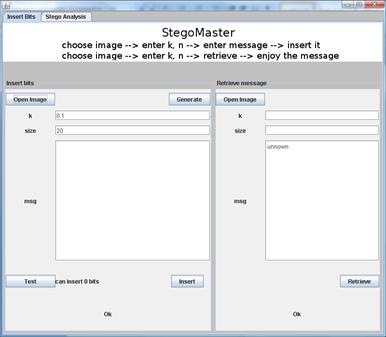
Рис. 14. Вкладка «Insert Bits».
Поле «Insert bits»
· Кнопка «Open Image» открывает проводник, позволяющий выбрать изображения форматов *.bmp и *.jpg.
· Поле «k» позволяет ввести значение параметра k;
· Поле «Size» позволяет выбрать размер области;
· Кнопка «Test» производит подсчёт количества бит, которые можно будет вложить в выбранное изображение с выбранными параметрами «k» и «size»;
· Кнопка «Generate» генерирует ПСП, состоящую из 0 и 1, длиной равной результату «Test»;
· Поле «Msg» позволяет ввести секретную информацию;
· Кнопка «Insert» производит вложение секретной информации, изображение со вложением будет создано в той же директории откуда был выбран файл, к имени файла добавится «_st».
|
|
|
Поле «Retrieve message»
· Кнопка «Open Image» открывает проводник, позволяющий выбрать изображение;
· Поле «k» позволяет ввести значение параметра k;
· Поле «Size» позволяет выбрать размер области;
· Кнопка «Retrieve»производит извлечение секретного сообщения с выбранными параметрами «k» и «size»;
1.2. Вкладка «Stego Analysis»

Рис. 15. Вкладка «Stego Analysis».
Поле «Threshold»
· В таблице содержатся количества черных пикселей изображения текстового документа формата А4 и максимальное количество единичных углубление соответствующее каждому диапазону, если количество черных пикселей выбранного изображения не попадает ни в один из диапазонов следует заменить одну из строк таблицы;
Поле «Stego Analysis»
· Кнопка «Open Image» позволяет выбрать изображение для стегоанализа;
· Кнопка «Analysis» производит подсчёт количества черных пикселей и единичных углублений, затем производит сравнение с заранее выбранными порогами и выводит результат сравнения.
2. Выбрать изображение (отсканированный текст) для вложения. Для этого нажать кнопку «Open Image» и найти папку «изображения» с текстовыми изображениями. Выбрать определённое изображение без вложения (без расширения «–st…»). В результате появится запись «file open»
3. Выбрать параметры вложения (k, size).
4. Проверить доступный объём вложения (показывается количество вкладываемых бит).
5. Задать или случайно сгенерировать вкладываемые биты (Ввести в поле или нажать кнопку «Generate»).
6. Вложить выбранное сообщение в текстовый документ.
7. Извлечь вложенную последовательность бит. Для этого ввести те же параметры, которые были выбраны при вложении.??? текст с вложением (имеющий расширение «–st…»). Нажать кнопку «Retrieve». Проверить правильность извлечённого сообщения.
8. Перейти на вкладку «Stego Analysis». Видна таблица выбора порогов для принятия решения по количеству углублений. Открыть текст (изображение) без вложения и с вложением. Провести обнаружение вложения, нажав кнопку «Analysis». Появятся таблицы с результатом стегоанализа. Убедиться в правильности (или неправильности) обнаружения вложения.
9. Повторить пп. 1-8 для других (не менее двух) наборов параметров вложения и для других изображений.
|
|
|
10. Посмотреть текст без вложения и сделать вывод о заметности (или незаметности) вложения.
11. Определить места вложения при увеличении масштаба изображения. Для этого посмотреть копию стеганограммы с вложением, где отличия отмечены красными точками.
|
|
|
|
|
Дата добавления: 2017-02-01; Просмотров: 165; Нарушение авторских прав?; Мы поможем в написании вашей работы!